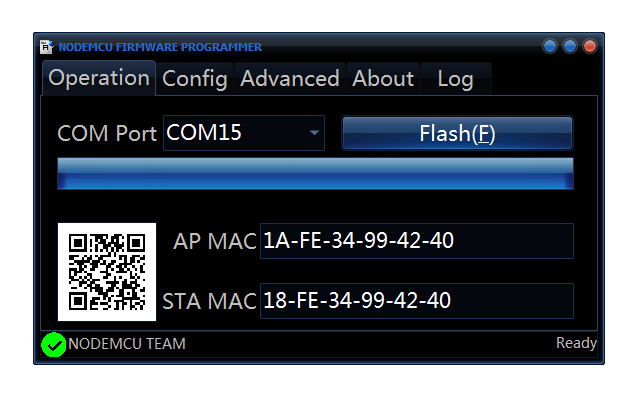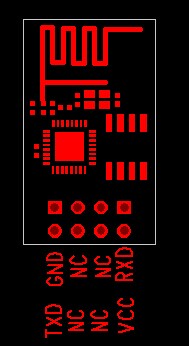Hi, this time i'd like to share how to install Sming Framework for ESP8266 and NetBeans as IDE. Before continue, i just to remind you my laptop use Linux Distro Elementary OS, which is Ubuntu base. So for Ubuntu user should be not problem.
Actually there's no difference with installation from github page. But it's ok right if i rewrite here? I will explain more details if you're noobs at linux.
Actually there's no difference with installation from github page. But it's ok right if i rewrite here? I will explain more details if you're noobs at linux.
sudo apt-get update && sudo apt-get install make unrar autoconf automake libtool libtool-bin gcc g++ gperf flex bison texinfo gawk ncurses-dev libexpat1-dev python sed python-serial python-dev srecord bc git help2man unzip- Check /opt directory using command ls /opt if opt directory doesn't exist then create by command sudo mkdir /opt
- cd /opt
- git clone --recursive https://github.com/pfalcon/esp-open-sdk.git
- git clone https://github.com/SmingHub/Sming.git
- cd /opt/esp-open-sdk
- wget https://github.com/themadinventor/esptool/archive/master.zip
- unzip master.zip
- mkdir esptool
- mv esptool-master /opt/esp-open-sdk/esptool
- git clone https://github.com/raburton/esptool2
- cd esptool2
- make
- cd ..
- Type: sudo chown -R YOUR_USERNAME ./
- make
- cd /opt/sming/Sming
- make
- sudo nano /etc/environment type at 2nd row ESP_HOME=/opt/esp-open-sdk and 3rd row SMING_HOME=/opt/sming/Sming and then push ctrl+x and enter twice
Here now we have framework sming, now we will setup Netbeans IDE
- sudo apt-get install -y netbeans
- if package not found then follow this instruction
- sudo add-apt-repository "deb http://archive.ubuntu.com/ubuntu $(lsb_release -sc) universe"
- sudo apt-get update
- sudo apt-get install netbeans
- Open netbeans, go to tool menu then click plugins, at tab available plugins choose c/c++ then install
- go to tool then click options, click c/c++ then follow instruction at picture below
- then click tab code assistance and follow picture below
- After all environment setup then now we import project by click file menu, choose c/c++ with existing sources, next choose sample at /opt/sming/sample/Basic_Blink
- At trees left side find Makefile and right click there and choose make
- Happy coding!